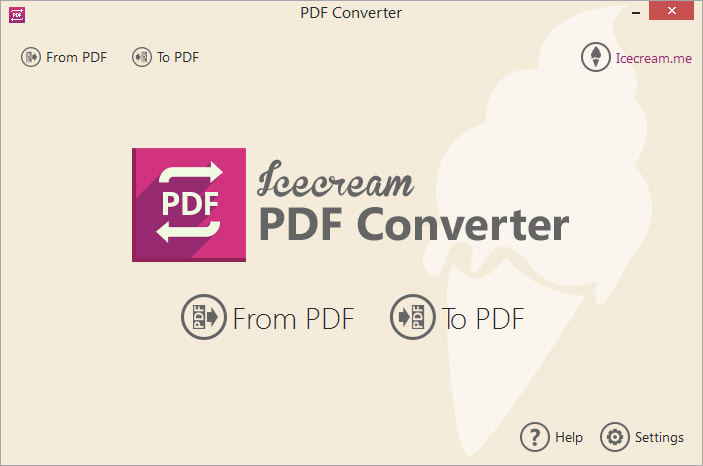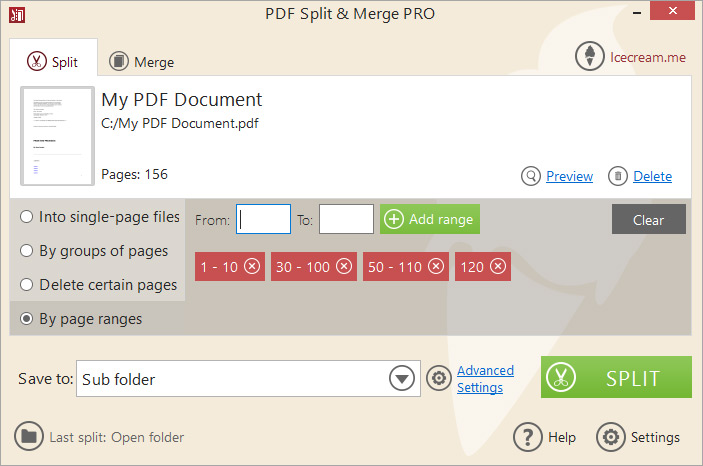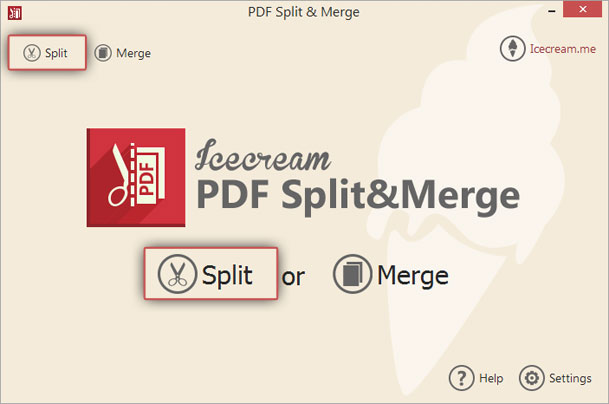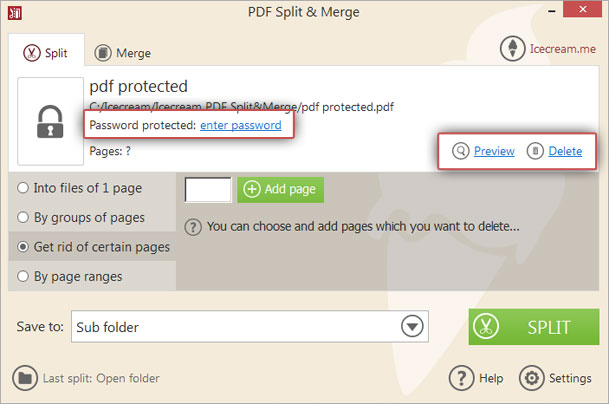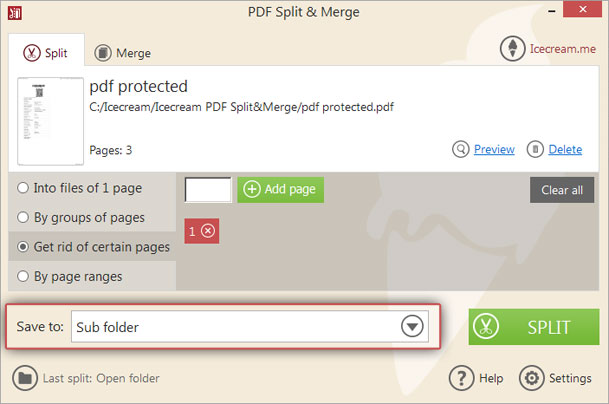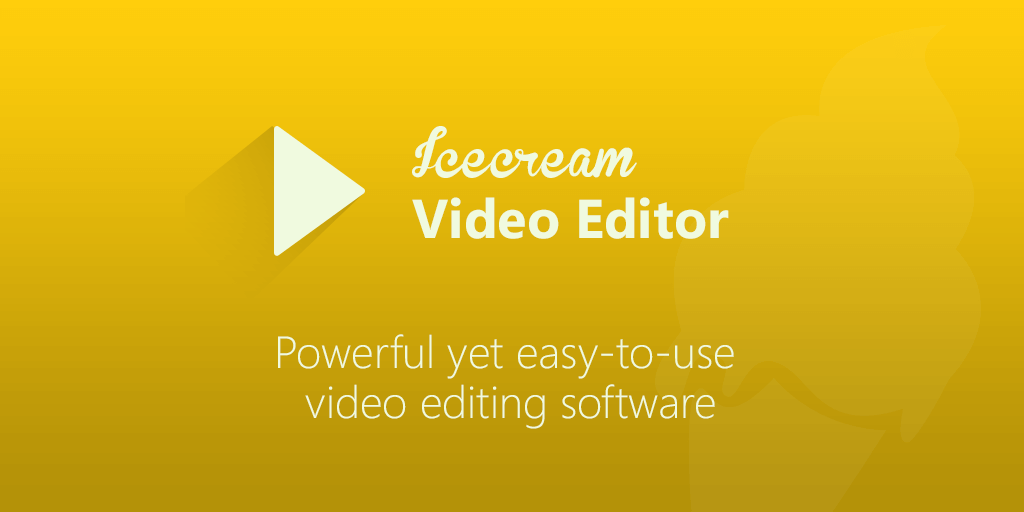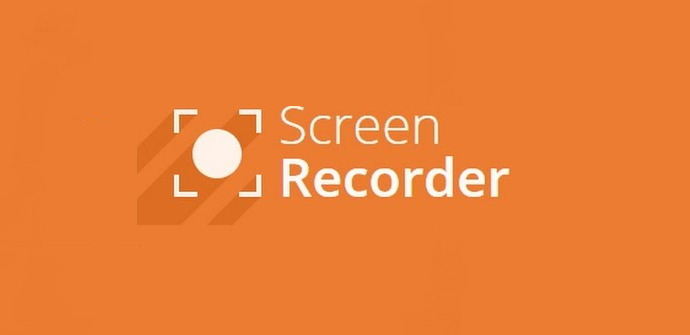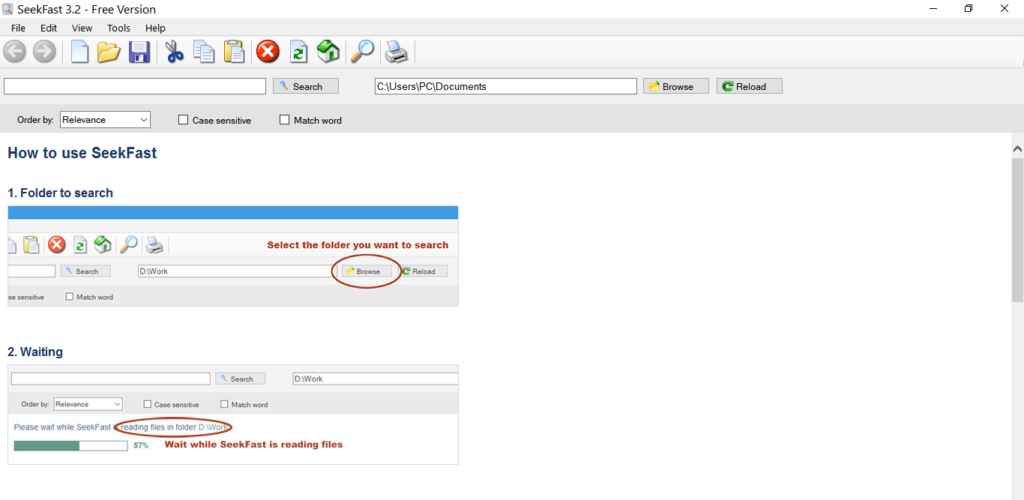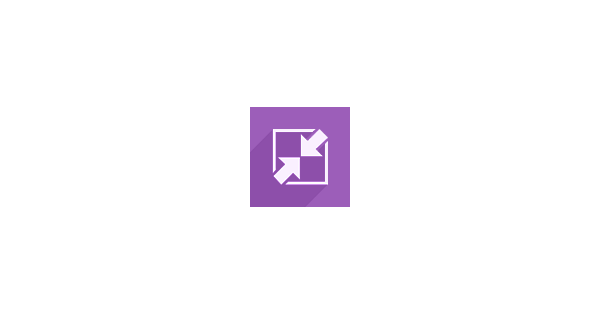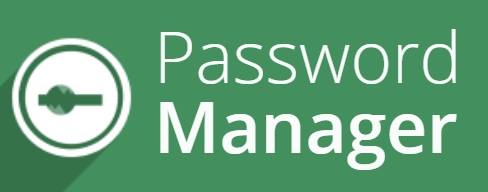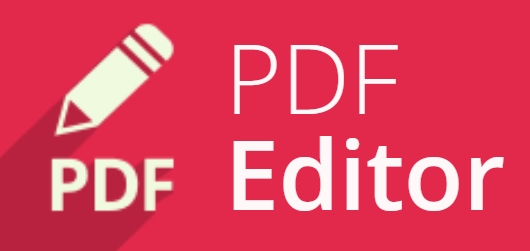في نهاية 2020: أفضل برامج الويندوز الإنتاجية لإدارة ملفات PDF وتعديلات الفيديو والصور
هل تملك حاسوب جديد؟ إذًا إليك هذا المقال الذي يعرفك على برامج ويندوز يمكنك تحميلها وتنصيبها على جهازك الجديد. من المعروف أن نظام Windows يدعم استخدام تطبيقات جديدة تساعدك على تسهيل المهام وتنظيم الجهاز سواء من متجر مايكروسوفت مباشرةً أو بعض البرامج التي تنتهي بصيغة EXE وعلى الرغم من صيغتها إلا أنها جاهزة للتثبيت في ويندوز 10 لذلك من المنطقي أن تحتاج إلى بعض البرامج الأخرى ففي هذه التدوينة ستستطيع فتح وتعديل ملفات PDF وحفظ أو إدارة كلمات السر الشخصية وتسجيل الشاشة بكل يسر.
1. برنامج PDF Converter
يمكنك من خلال برنامج محول PDF تحويل كافة الملفات التي تريدها إلى صيغة PDF فهو يدعم صيغ الملفات النصية وأيضًا صيغ ملفات الأكسيل والعكس صحيح بمعنى يمكنك من تحويل ملفات بي دي اف إلى صيغ XLS.
وإذا كنت تريد تحويل الصور إلى ملفات بي دي اف فهو يسمح لك بذلك لأنه من برامج ويندوز التي تساعدك، كما بإمكانك أيضًا تحويل صيغ الكتب الإلكترونية إلى صيغة محمولة، وإذا كنت ترغب في تحويل صفحات الويب فهو بالفعل يمكنك من ذلك.
فهو يتيح لك إضافة وتحويل العديد من الملفات من خلال ضغطة زر واحدة، ويتميز بأنه يدعم خاصية التعرف الضوئي على الرمز المعروفة باسم OCR ويقدم لك عِدة إعدادات تحتاج إليها عند التحويل مثل:
- اختيار حجم الصفحة.
- إعادة تدوير الملفات المختلفة بالزاوية التي تريدها وخصوصًا صيغ الصور مثل JPG to PDF, TIFF to PDF.
ويتميز بأنه يسمح لك بالمعاينة السريعة، حماية الملفات عن طريق إدخال رمز المرور، سحب وإدخال الملفات مباشرةً بضغطة زر، فصل التحويل الخاص بتغيير الملفات من PDF إلى الصيغ التي تريدها عن تحويل الملفات التي تدعم صيغ أخرى مثل من JPG إلى PDF.
2. برنامج PDF Split & Merge
يمكنك من خلال هذا البرنامج تقسيم وتقطيع ملفات PDF إلى أي عدد صفحات أنت تريدها فهو يتيح لك عِدة اختيارات تمكنك من فعل ذلك وهي:
- Into files of 1 page.
- By groups of pages.
- Get rid of certain pages.
- By page ranges.
ويتميز بأنه يدعم أكثر من 50 لغة ليكون أحد البرامج التي تستطيع أن تستخدمها باللغة العربية، ويتيح لك بأنه يمكنك من تقليل الحجم الأصلي للملفات وخصوصًا التي تكون ذات مساحة تخزينية كبيرة.
ويسمح لك بعد التحميل بإتاحة الاستخدام عن طريق الضغط على كليك يمين من الفأرة دون الحاجة إلى فتح البرنامج مباشرةً لإجراء عملية تقسيم الملفات، فهو يقدم خاصية المعاينة التي تمكنك من إجراء فتح النسخة قبل إتمامها أو بالأحرى قبل حفظها مثل الصورة التالية التي توضح عملية تقسيم ملفات PDF:
فهو يتوفر في الوقت الحالي لأجهزة الويندوز والماك وأيضًا يدعم مختلف الإصدارات:
وإذا كنت تريد التخلص من صفحات معينة من ملفاتك التي تدعم صيغة PDF، عليك تنفيذ الآتي بعد تحميل البرنامج:
- قم باختيار Split.
- بعد ذلك قم برفع الملفات التي تريدها أو قم بسحبها في خانة Add file وقم بإدخال رقم الصفحات التي تريد التخلص منها في خانة Add page بعد تحديد Get rid of certain pages.
- وفي حالة إذا كان ملفك محمي قم بإدخال كلمة السر عن طريق الضغط على enter password ويمكنك رؤية الملف قبل عملية الحفظ الجديدة بالضغط على Preview أو مسح الملف من البرنامج بالضغط على Delete.
- وفي حالة الحفظ اضغط على Sub folder لإنشاء مجلد جديد يحمل الملفات التي قمت بالتعديل عليها أو اختيار Original folder حتى يتم حفظ الملفات في المجلد الأصلي أو Any folder لاختيار أي فولدر موجود تريده على جهازك الحاسوب.
3. برنامج Video Editor
يمكنك برنامج محرر الفيديو من التعديل على مقاطع الفيديو التي تريدها وفي نفس الوقت يمكنك من تقطيع الصور والفيديوهات وإضافة تأثيرات صوتية مختلفة لذلك هو من برامج ويندوز التي ستحتاج إليها بالتأكيد.
وأيضًا يدعم خاصية تقصيص الصور والفيديو عن طريق اختيار Crop، وفي حالة إذا كنت تريد تزويد مقاطع الفيديو بمقاطع أخرى صوتية وكذلك إضافة النصوص المختلفة فهو يسمح لك بذلك بعد اختيار طريقة عرض النص مثل تطبيق Text Styler For Facebook، وبالنسبة للصور فهو يوفر خاصية التحكم في الإضاءة الكلية لها.
فهو يدعم جميع صيغ الفيديو والصور، ويتيح لك التحكم في سرعة الفيديو من حيث التسريع أو الإبطاء، واختيار الجودة لمقاطع الفيديو التي تقوم بإدخالها وتحريرها، ويوفر خاصية إرسال ومشاركة الملفات الجديدة إلى تطبيقات التخزين السحابي كجوجل درايف وأيضًا دروب بوكس.
ويتميز بأنه يسهل رفع الفيديوهات إلى اليوتيوب، فهو يعتبر أحد برامج تحرير وتعديل الفيديو ولكن لمستخدمي الويندوز فقط في الوقت الحالي.
4. برنامج Screen Recorder
يعتبر برنامج سكرين ريكوردر من بدائل تطبيق Discord وVLC Media Player فهو يمكنك من تسجيل الشاشة بوضعية ملء الشاشة أو تحديد جزء محدد من الشاشة، ويدعم تسجيل الصوت عن طريق استخدام الميكروفون.
ويتيح خاصية كتابة النصوص المختلفة التي تريدها سواء كانت على لقطات الشاشة أو التسجيلات التي تقوم بفعلها، ويتيح لك أيضًا تسجيل الاجتماعات الإلكترونية وكذلك بالنسبة لكاميرا الويب (WebCam).
وفي حالة استخدامك للبرنامج من قبل فهو يسمح لك بتحديد المنطقة التي قمت بتسجيلها سابقًا، ويمكنك من حماية فيديوهاتك أو تسجيلاتك عن طريق وضع اللوجو ليكون بمثابة العلامة المائية الخاصة بك.
فهو يعتبر شبيه لتطبيق Audio Lab من حيث تقطيع وحذف الأجزاء غير المرغوب بها بعد التسجيل، ويمكنك من التحكم في سرعة الفيديو، وتغيير صيغة الفيديو وفي حالة إذا كنت تريد بدء التسجيل في وقت محدد فهو يوفر خاصية الجدولة لتستطيع أن تقوم بجدولة الميعاد المحدد مسبقًا ليتم في الوقت نفسه تلقائيًا.
ويسمح لك بآخذ نسخة كوبي من الفيديو إلى الحافظة (clipboard) لتستطيع مشاركته فورًا على تطبيق سكاي بي، ويوفر عِدة اختصارات تساعدك على استخدام لوحة المفاتيح بدلًا من الماوس.
[appbox googleplay com.icecreampapps.screenrecorder] [appbox appstore id1114761692]اختصارات برنامج تسجيل فيديو الشاشة للكمبيوتر
| الوصف | الاختصار |
| بدء/ وقف تسجيل الفيديو | F7 |
| بدء/ وقف تسجيل الصوت | Ctrl+Shift+A |
| وقف | F8 |
| التقاط لقطة شاشة | Ctrl+Shift+T |
| نسخ | Ctrl+Shift+C |
| رابط السكرين شوت | Ctrl+Shift+U |
| بدء / وقف تسجيل اللعبة | F6 |
| مفتاح التحكم | Ctrl+Shift+G |
| الرسم | Ctrl+Shift+D |
| إظهار اللوحة | Ctrl+Shift+H |
| إلغاء | Ctrl+Shift+E |
| كاميرا الويب | Ctrl+Shift+W |
| تصغير | F9 |
| تكبير | F10 |
5. برنامج Ebook Reader
إذا كنت من محبي الكتب الإلكترونية، فيعتبر تطبيق قارئ الكتاب الإلكتروني موجه لك لأنه يعمل على فتح جميع صيغ الكتب وخصوصًا صيغ EPUB, MOBI, FB2, CBR فهو يسمح لك بإضافة الملاحظات وبعض الترجمات واستخدام الإشارات المرجعية (Bookmarks).
فهو يمكنك من إدارة جميع الكتب الخاصة بك عن طريق تقديم مراجعة خاصة بمدى جديتك في القراءة، فهو يعرفك كم عدد الصفحات التي قمت بقراءتها ويوفر خاصية البحث داخل المستندات ويمكنك من تحديد نص معين للبحث في محرك بحث جوجل أو للترجمة بواسطة جوجل ترانسليت.
ويتيح خاصية نقل الكتب من البرنامج إلى الويندوز والعكس، ويمكنك من خلال خاصية البحث أن تصل إلى الكتاب المفضل لك سواء عن طريق البحث باسم المؤلف أو اسم الكتاب.
وإذا كنت تريد قراءة صفحات الكتاب بشكل أسرع فهو يوفر خاصية navigation scrollbar التي تعمل على ذلك، وكذلك بالنسبة لتصفح الكتاب بوضعية Full Screen، ويدعم الوضع الليلي.
6. برنامج SeekFast
مثل برنامج Microsoft Office 2010، في حالة إذا كنت لديك الكثير من الملفات سواء التي قمت بتحميلها أو بتحريرها عن طريق برامج مايكروسوفت اوفيس المختلفة، فبالتأكيد لم تتذكر أي ملف منهم يكون بداخله النص الذي تبحث عنه فمن خلال برنامج البحث السريع يمكنك إدخال الكلمة أو النص الذي تبحث عنه وهو يقوم بعرض الجزء الذي تبحث عنه بكل سهولة.
فهو يمكنك من تحديد مكان المجلدات أولًا ومن ثم قم بكتابة النص الذي تريد البحث عنه واضغط على كلمة Search وهو سيتولي المهمة عنك ويقوم بإيجاد ما تبحث عنه في غمضة عين، كما هو يمتاز بأنه يدعم جميع صيغ الملفات المختلفة، وهي:
- Microsoft Word Documents (مستندات مايكروسوفت وورد).
- PDF files (ملفات PDF).
- Microsoft Excel Spreadsheets (ملفات الأكسيل).
- Microsoft PowerPoint files (ملفات البور بوينت).
- OpenOffice Document Text (مستندات اوبن اوفيس).
- LaTeX Documents (مستندات لاتك).
- Rich Text Format (نص منسق).
- Text Documents (ملفات نصية).
- Programming Languages Files (ملفات لغات البرمجة).
7. برنامج Slideshow Maker
يعتبر برنامج صانع الشرائح من أفضل بدائل برنامج البوربوينت، فهو يتيح لك التحكم في مدة وانتقال كل صورة، ويوفر خاصية إضافة مقاطع الموسيقى والفيديو وإذا كنت تريد إضافة النصوص المختلفة عن طريق التحكم في تغيير الخط واللون والمكان والانيميشن فهو يمكنك من ذلك.
ويمتاز بأنه يمكنك من إنشاء الشرائح التي تريدها بدقة تصل إلى 3840 × 2160، ويوفر خاصية حفظ صورة السلايد بصيغات مختلفة مثل MP4, AVI, MOV أو WEBM، ومن خلال Settings يمكنك التحكم في إعدادات الفيديو والصوت وأيضًا السلايد.
8. برنامج Image Resizer
يعمل هذا البرنامج على تقليل وضغط الصور ذات الحجم الكبير ليكون أحد بدائل موقع Resizing.app، فهو يمكنك من إضافة العلامات المائية الخاصة بك على الصور التي تريدها، وهو يسمح لك أيضًا باختيار الحجم المناسب لكل منصة على حدة فمثلًا ستجد الحجم الخاص بالفيسبوك وأيضًا الحجم الخاص بالهاتف.
فهو يمكنك من إضافة الصورة أو المجلد الذي يحمل بداخله الكثير من الصور بضغطة زر واحدة، وكذلك تحديد وإدخال الأبعاد الخاصة بالصور ويدعم خاصية Drag-and-drop.
9. برنامج Password Manager
سواء كنت تقوم بتدوين كلمات السر الخاصة بحسابك يوميًا فهذا البرنامج سوف يقوم بمساعدتك حيث يتيح لك إدخال رموز المرور المتعلقة بالمواقع التي قمت بالتسجيل فيها وأيضًا يقوم بوضع أرقام البطاقات البنكية عند فتح حسابك مباشرةً.
وعند تسجيل بيانات خاصة بك فهو يسمح لك بإدخال عنوان الموقع أو التطبيق وكلمة السر الخاصة به ورابط الموقع إذا أمكن، ويوفر خاصية Dropbox sync التي تقوم بتخزين جميع بيانات البرنامج في حسابك الخاص في دروب بوكس. ويتميز بأنه يوفر خاصية القفل التلقائي بعد 3 دقائق من وقت التعطيل وكذلك يتم مسح الحافظة تلقائيًا بعد 60 ثانية، وفي حالة التحديثات فهو سيقوم بتفعيل الابديت بشكل تلقائي.
ويمكنك من تهيئة النسخ الاحتياطي سواء كان يوميًا أو أسبوعيًا أو حتى شهريًا، ويوفر الاحتفاظ ب 10 نسخ احتياطية يمكنك الرجوع إليها عن طريق تحديد المجلد الذي يحمل بداخله البيانات المنسوخة على جهازك. فهو يقوم بحفظ البيانات الخاصة بالآتي تلقائيًا بعد إنشاء حساب خاص بك في البرنامج يحمل اسمك وكلمة السر الشخصية:
- Passwords (رموز المرور).
- Credit cards (البطاقات البنكية).
- Identities (الهوايات).
- Software (البرامج).
- Notes (الملاحظات).
- Driver licenses (رخص القيادة).
- Passports (جواز السفر).
- SSNs (أرقام الضمان الاجتماعي).
- FTP accounts (حسابات نقل الملفات).
- Bank accounts (حسابات البنك).
10. برنامج PDF Editor
يسمح لك برنامج محرر PDF من إنشاء الملفات المحمولة ويوفر خاصية التعديل أيضًا حيث يمكنك من إضافة النصوص المختلفة وكذلك ترتيب الصفحات من خلال قطع ودمج الصفحات التي تريدها. ويتيح لك تعديل وضغط ونقل وإعادة تدوير العناصر الموجودة في الملفات، كما هو يعتبر مثل تطبيق Foxit Reader وكذلك Adobe Acrobat من ناحية حماية المستندات والملفات عن طريق إدخال كلمة السر.
ويوفر خاصية إضافة ملاحظات أو تعليقات على الملفات، وله ميزة رائعة وهي عبارة عن البحث داخل الملفات عن طريق كتابة نص تريد إيجاده بسهولة، ويمكنك من إضافة stamps، ويدعم إدراج الصور إلى ملفات PDF، وكذلك نفس الشيء بالنسبة للأشكال والسهوم والخطوط.